电脑pin登录密码怎么解除 如何解除电脑pin密码登录
更新时间:2023-05-04 11:51:18作者:run
有些用户为了保护个人隐私,就选择在电脑中设置pin密码登录,可是自己却不懂得将其解除,今天小编教大家电脑pin登录密码怎么解除,操作很简单,大家跟着我的方法来操作吧。
解决方法:
1、首先点击桌面左下角的开始,接着点击设置图标,进入设置以后,点击账户
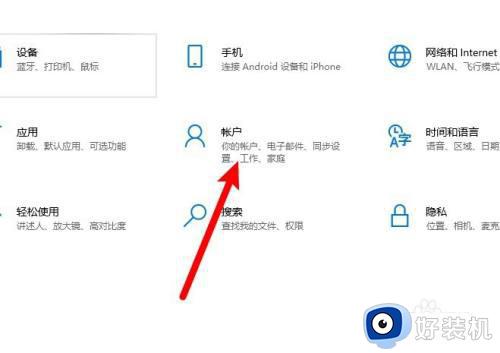
2、接下来,点击左侧列表里的账户信息,然后点击右侧的改用本地账户登录
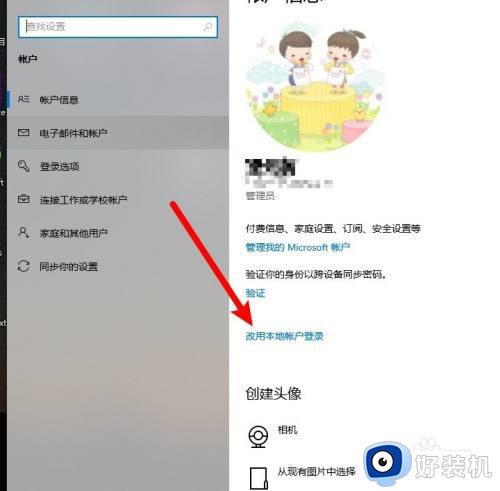
3、弹出新也没以后,点击下一步
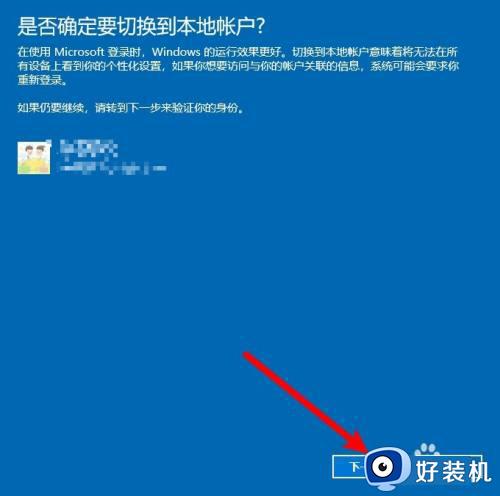
4、接着在pin码输入框里输入之前的pin码,然后页面会自动跳转
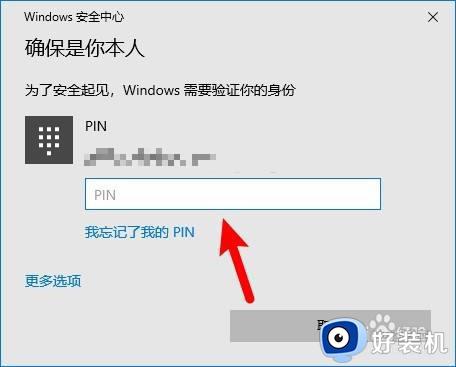
5、页面跳转以后的,新建一个本地账户(在用户名里输入你想要的名称,密码为空),然后点击下一步
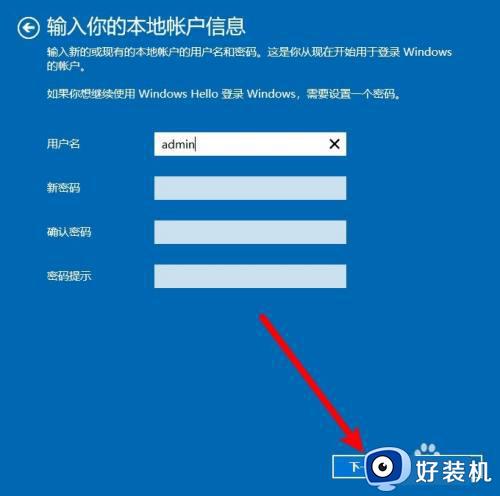
6、接着点击注销并完成,win10此时就注销然后切换成刚刚建立的没有密码的账户登录了
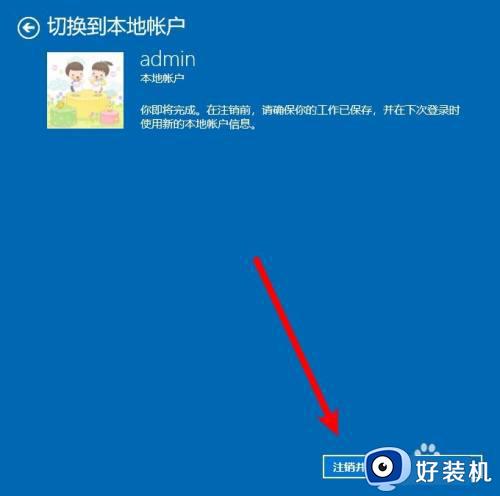
以上就是小编告诉大家的解除电脑pin密码登录设置方法的全部内容,还有不清楚的用户就可以参考一下小编的步骤进行操作,希望能够对大家有所帮助。
电脑pin登录密码怎么解除 如何解除电脑pin密码登录相关教程
- windows忘记pin码开不了机如何解决 windows忘记pin码开不了机的解决方法
- 联想电脑pin密码忘记了怎么办 联想电脑的pin码忘记了解决方法
- 电脑开机pin码忘记了怎么解锁 电脑忘记pin码怎么办开不了
- windows删除密码登录怎么操作 windows删除密码登录两种方法
- windows如何取消pin登录 windows取消开机pin码的方法
- windows登录密码怎么清除 清除Windows登陆密码的方法
- windows pin码忘记了怎么解锁 电脑忘记了pin码怎样解锁
- windows没有图片密码选项怎么办 电脑没有图片密码的登录选项如何解决
- windows系统怎么改密码登录 windows如何修改登陆密码
- 电脑中密码登录界面中的登录选项无法打开怎么处理
- 电脑无法播放mp4视频怎么办 电脑播放不了mp4格式视频如何解决
- 电脑文件如何彻底删除干净 电脑怎样彻底删除文件
- 电脑文件如何传到手机上面 怎么将电脑上的文件传到手机
- 电脑嗡嗡响声音很大怎么办 音箱电流声怎么消除嗡嗡声
- 电脑我的世界怎么下载?我的世界电脑版下载教程
- 电脑无法打开网页但是网络能用怎么回事 电脑有网但是打不开网页如何解决
电脑常见问题推荐
- 1 b660支持多少内存频率 b660主板支持内存频率多少
- 2 alt+tab不能直接切换怎么办 Alt+Tab不能正常切换窗口如何解决
- 3 vep格式用什么播放器 vep格式视频文件用什么软件打开
- 4 cad2022安装激活教程 cad2022如何安装并激活
- 5 电脑蓝屏无法正常启动怎么恢复?电脑蓝屏不能正常启动如何解决
- 6 nvidia geforce exerience出错怎么办 英伟达geforce experience错误代码如何解决
- 7 电脑为什么会自动安装一些垃圾软件 如何防止电脑自动安装流氓软件
- 8 creo3.0安装教程 creo3.0如何安装
- 9 cad左键选择不是矩形怎么办 CAD选择框不是矩形的解决方法
- 10 spooler服务自动关闭怎么办 Print Spooler服务总是自动停止如何处理
